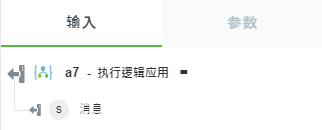执行逻辑应用
使用“执行逻辑应用”操作可从您的 Azure 帐户执行逻辑应用。有关详细信息,请参阅
Azure 逻辑应用。
完成以下步骤,可在工作流中使用“执行逻辑应用”操作:
1. 将 Azure 连接器下的“执行逻辑应用”操作拖动至工作区,并将指针置于该操作上,然后单击  或双击该操作。
或双击该操作。
“执行逻辑应用”窗口随即打开。
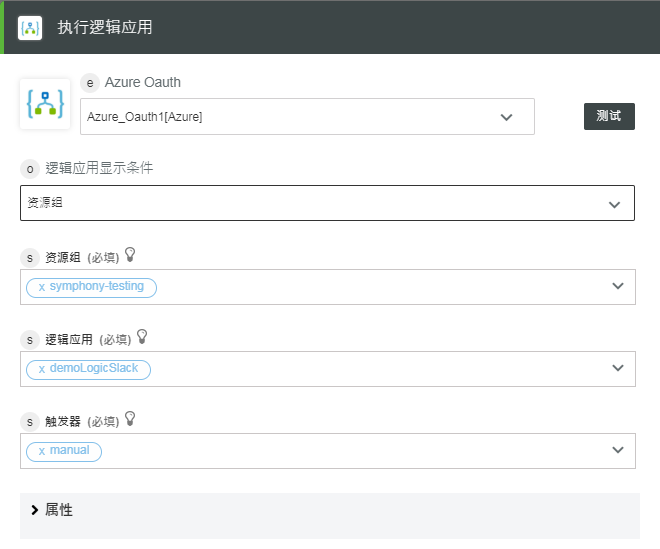
2. 根据需要编辑“标签”。默认情况下,标签名称与操作名称相同。
如果之前已为 Azure 添加了身份验证模式,请从列表中进行选择。
4. 在“逻辑应用显示条件”中,选择下列选项之一:
◦ 选择“资源组”并执行以下操作:
1. 在“资源组”列表中,选择在 Azure 订阅下定义的相应资源组。
2. 在“逻辑应用”列表中,选择在资源组中定义的逻辑应用。
3. 在“触发器”列表中,选择在逻辑应用中定义的触发器。
◦ 选择“订阅”并执行以下操作:
1. 在“逻辑应用”列表中,选择在订阅中定义的逻辑应用。
2. 在“触发器”列表中,选择在逻辑应用中定义的触发器。
如果选择具有输入架构的触发器,则系统会在输入表单上动态填充触发器架构。如果手动指定触发器信息,则触发器架构不会填充到输入表单中。 |
5. 单击“显示其他字段”。
6. 在“属性”字段中,以 JSON 格式指定触发器所需的输入 (如果有)。
仅当您手动输入触发器信息时,此字段才适用。
7. 单击“完成”。
输出架构
成功执行逻辑应用后,“执行逻辑应用”操作的输出架构会返回一个消息字符串。
下图显示了示例输出架构: